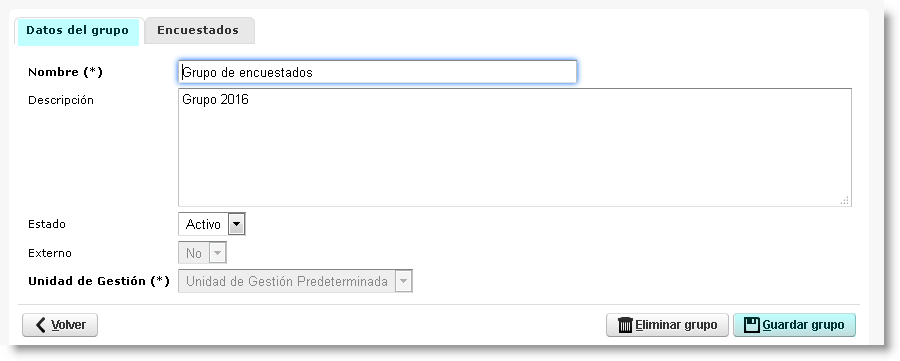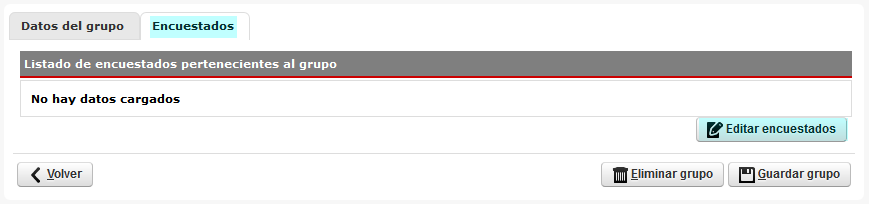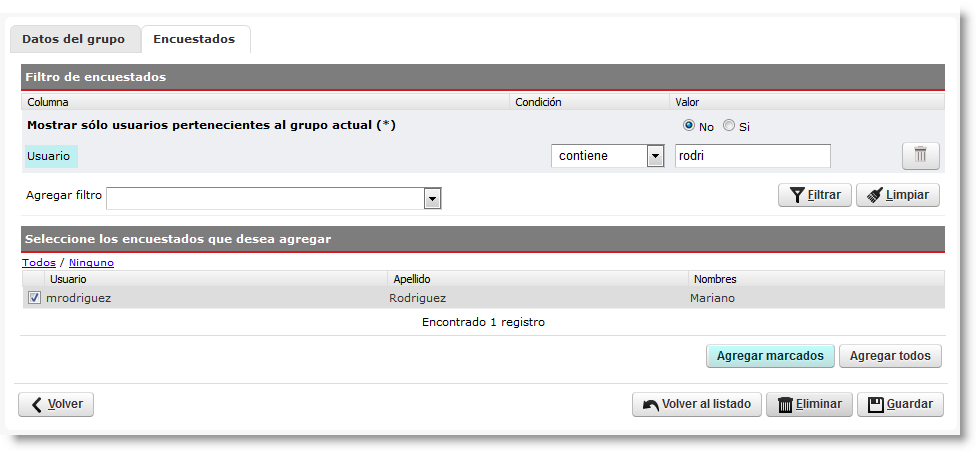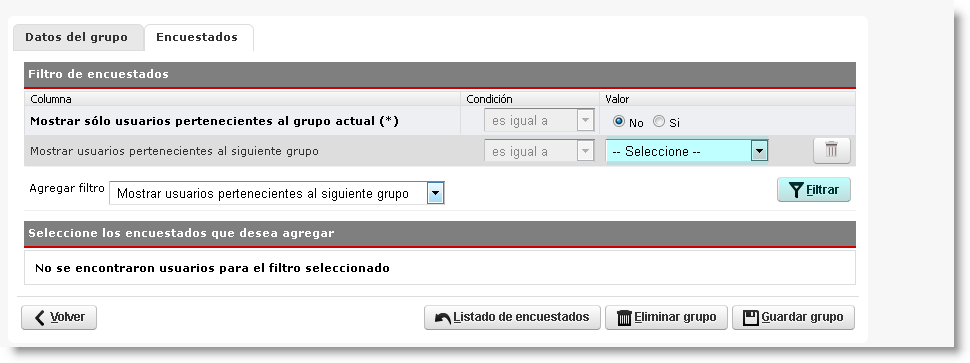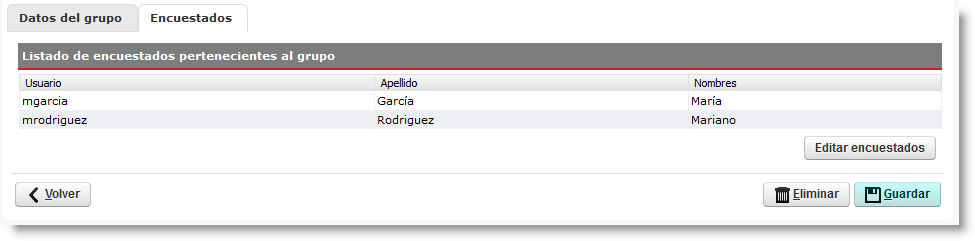Diferencia entre revisiones de «SIU-Kolla/Version 3.7.0/Documentacion de las operaciones/menu usuarios grupos»
| Línea 9: | Línea 9: | ||
* [[#Datos del grupo|Datos del grupo ]] | * [[#Datos del grupo|Datos del grupo ]] | ||
| − | + | * [[#Encuestados|Encuestados ]] | |
| − | [[ | ||
En la primera solapa de la operación se solicita '''Nombre''' que se desea asignar al grupo.<br> | En la primera solapa de la operación se solicita '''Nombre''' que se desea asignar al grupo.<br> | ||
| Línea 31: | Línea 30: | ||
[[Archivo:KOL_Grupos_usado_en_formulario_habilitado.png]] | [[Archivo:KOL_Grupos_usado_en_formulario_habilitado.png]] | ||
| − | |||
| − | |||
| − | |||
| − | |||
| + | En siguiente video muestra un ejemplo de esta operacion. | ||
| Línea 60: | Línea 56: | ||
* [[#Encuestados|Encuestados]] | * [[#Encuestados|Encuestados]] | ||
| − | |||
[[Archivo:KOL_usuarios_grupos_encuestados.png]] | [[Archivo:KOL_usuarios_grupos_encuestados.png]] | ||
Revisión del 11:23 7 jun 2016
Menú Usuarios
Grupos
Esta operación permite armar los Grupos de Usuarios que serán asociados a las Habilitaciones de Formularios para completar encuestas.
La operación se presenta en dos solapas:
En la primera solapa de la operación se solicita Nombre que se desea asignar al grupo.
Además se puede indicar una Descripción del grupo a modo informativo, el Estado del mismo que inicialmente será Activo.
El campo Externo es solo de consulta y sirve para identificar los grupos generados por Kolla para usuarios de tipo externos.
El campo Unidad de Gestión informa la unidad de gestión en la cual se esta creando el grupo de encuestados. Es decir, este grupo de encuestados será visible solo en la Unidad de Gestión que aquí se indica, si bien los usuarios que responden encuestas en Kolla no se asocian a ninguna Unidad de Gestión siendo usuarios de todo el módulo, las agrupaciones de los mismos sí la tienen y solo son visibles en la que fueron creadas. Al seleccionar la opción Guardar grupo, se habilita la segunda solapa de Encuestados.
- Estado Activo- Inactivo
Tener en cuenta que en el caso que se habilita un formulario y se asocia al mismo un grupo de encuestados, ese grupo ya no podrá eliminarse. Si no se desea que este grupo siga estando disponible para futuras habilitaciones se lo puede marcar como Inactivo.
Lo mismo ocurre si el grupo es de tipo externo.
Si se edita un grupo con estas condiciones se visualizará un aviso como el siguiente:
Archivo:KOL Grupos usado en formulario habilitado.png
En siguiente video muestra un ejemplo de esta operacion.
Si querés ver un ejemplo práctico de cómo llevar adelante esta operación, te invitamos a ver un breve video: |
|---|
Encuestados
En esta solapa se muestra el listado de usuarios asociados al Grupo.
Cuando se está dando de alta, inicialmente estará vacío.
Seleccionando la opción Editar Encuestados, el módulo muestra una pantalla en donde se podrá buscar los usuarios que se desea agregar al grupo.
Para ello SIU_Kolla ofrece diferentes opciones de filtro. A continuación se muestran algunos ejemplos:
Al identificar los usuarios que se desean agregar, se debe tildar el check box que se encuentra a la izquierda de cada uno y luego la opción Agregar Marcados.
Es posible:
- Mostrar solo usuarios pertenecientes al grupo actual
- Mostrar usuarios pertenecientes al siguiente grupo
Esta ultima opcion permite seleccionar encuestados que pertenezcan a otro grupo existente distinto al que se está creando o editando, para esto se debera seleccionar el grupo determinado y al filtrar se desplegaran los usuarios a agregar.
Finalmente con la opción Volver al listado, se retorna a la pantalla de Encuestados y esta vez se podrán visualizar los cambios realizados.